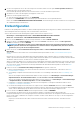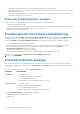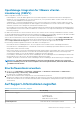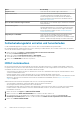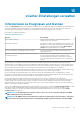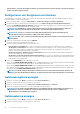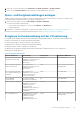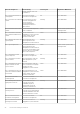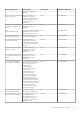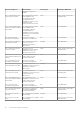Users Guide
2. Um den Schweregrad eines Hosts oder seiner Komponente zu ändern, wählen Sie in der Spalte Schweregrad überschreiben den
erforderlichen Status aus der Dropdownliste aus.
Diese Richtlinie gilt für alle proaktiven HA-Hosts auf alle vCenter-Servern, die bei OMIVV registriert sind.
3. Wiederholen Sie Schritt 2 für alle Ereignisse, die angepasst werden sollen.
4. Führen Sie eine der folgenden Aktionen aus:
a) Zum Speichern der Anpassung klicken Sie auf ANWENDEN.
b) Klicken Sie auf ABBRECHEN, um die Einstellungen zum Überschreiben des Schweregrads abzubrechen.
Klicken Sie auf AUF STANDARDEINSTELLUNG ZURÜCKSETZEN, um die Einstellungen zum Überschreiben des Schweregrads auf
die Standardeinstellungen zurückzusetzen.
Erstkonfiguration
Nachdem Sie die grundlegende Installation von OMIVV und die Registrierung der vCenter abgeschlossen haben, wird automatisch erstmals
der Erstkonfigurationsassistent angezeigt, wenn Sie auf das OMIVV-Symbol klicken.
Wenn Sie den Assistenten für die Erstkonfiguration später starten möchten, navigieren Sie zu:
• Einstellungen > Erstkonfigurationsassistent > ERSTKONFIGURATIONSASSISTENT STARTEN
• Dashboard > Schnellverweise > ERSTKONFIGURATIONSASSISTENT STARTEN
1. Lesen Sie auf der Willkommen-Seite die Anweisungen und klicken Sie dann auf ERSTE SCHRITTE.
2. Wählen Sie auf der Seite vCenter auswählen im Drop-Down-Menü vCenter ein bestimmtes vCenter oder Alle registrierten
vCenter aus und klicken Sie dann auf WEITER.
ANMERKUNG: Wenn mehrere vCenter-Server als Bestandteil des gleichen PSC vorhanden sind und mit derselben
OMIVV registriert sind und Sie die Konfiguration eines einzelnen vCenters ausgewählt haben, müssen Sie Schritt 2
wiederholen, bis Sie jedes vCenter konfiguriert haben.
3. Klicken Sie auf der Seite Host-Anmeldeinformationenprofil erstellen auf HOST-ANMELDEINFORMATIONENPROFIL
ERSTELLEN.
Weitere Informationen zum Erstellen eines Host-Anmeldeinformationenprofils finden Sie unter Host-Anmeldeinformationenprofil
erstellen.
Nachdem Hosts zu einem Host-Anmeldeinformationenprofil hinzugefügt wurden, wird die IP-Adresse von OMIVV automatisch als
SNMP-Trap-Ziel für den iDRAC des Hosts festgelegt. OMIVV aktiviert den WBEM-Service und deaktiviert ihn dann nach dem Abrufen
der iDRAC-IP-Adresse für Hosts, auf denen ESXi 6.5 und höher ausgeführt wird.
OMIVV verwendet den WBEM-Service, um den ESXi-Host und die iDRAC-Beziehungen ordnungsgemäß zu synchronisieren. Wenn die
Konfiguration des SNMP-Trap-Ziels und/oder das Aktivieren des WBEM-Service für bestimmte Hosts fehlschlägt, werden diese Hosts
als „nicht konform“ geführt. Informationen zum Anzeigen und Beheben der Nichtübereinstimmung finden Sie im Abschnitt Nicht
konformen Host reparieren .
4. Führen Sie auf der Seite Zusätzlichen Einstellungen konfigurieren die folgenden Schritte aus:
a) Planen Sie Bestandsaufnahme-Jobs. Weitere Informationen zum Planen von Bestandsaufnahme-Jobs finden Sie unter Einen
Bestandsaufnahme-Job planen.
b) Serviceabfrage-Job planen Weitere Informationen zum Planen von Serviceabfrage-Jobs finden Sie unter Serviceabfrage-Jobs
planen.
Wenn Sie den Zeitplan für die Bestandsaufnahme ändern möchten, navigieren Sie zu Einstellungen > vCenter Einstellungen >
Zeitplan Datenabruf > Bestandsaufnahme-Abruf oder Jobs > Bestand > Hosts-Bestandaufnahme.
Wenn Sie den Zeitplan für den Gewährleistungsabruf ändern möchten, navigieren Sie zu Einstellungen > vCenter Einstellungen
> Zeitplan Datenabruf > Gewährleistungsabruf oder Jobs > Gewährleistung.
c) Konfigurieren von Ereignissen und Alarmen. Informationen zum Konfigurieren von Ereignissen und Alarmen finden Sie unter
Konfigurieren von Ereignissen und Alarmen.
d) Um einzelne Einstellungen anzuwenden, klicken Sie separat auf die Schaltfläche Anwenden und klicken Sie dann auf Weiter.
Es wird dringend empfohlen, alle zusätzlichen Einstellungen zu aktivieren. Wenn keine der zusätzlichen Einstellungen angewendet
werden, wird eine Meldung angezeigt, die darauf hinweist, dass alle zusätzlichen Einstellungen obligatorisch sind.
5. Lesen Sie auf der Seite Weitere Schritte die Anweisungen und klicken Sie dann auf BEENDEN.
Es wird empfohlen, Ihre OMIVV-Hosts mit einer Konfigurations-Baseline zu verknüpfen, da Ihnen dies ermöglicht, die
Konfigurationsänderungen in Hosts und zugehörigen Clustern aufmerksam zu überwachen. Die Konfigurations-Baseline kann für jedes
Cluster erstellt werden, sobald die Hosts erfolgreich von OMIVV verwaltet werden. Gehen Sie wie folgt vor, um eine Konfigurations-
Baseline zu erstellen:
• Repository-Profil für Firmware und Treiber erstellen: Auf diese Weise können Sie Baseline-Firmware- und Treiberversionen
definieren.
OMIVV-Geräteeinstellungen verwalten
81